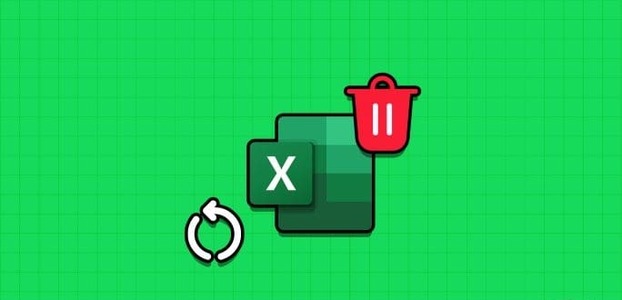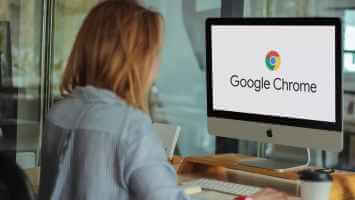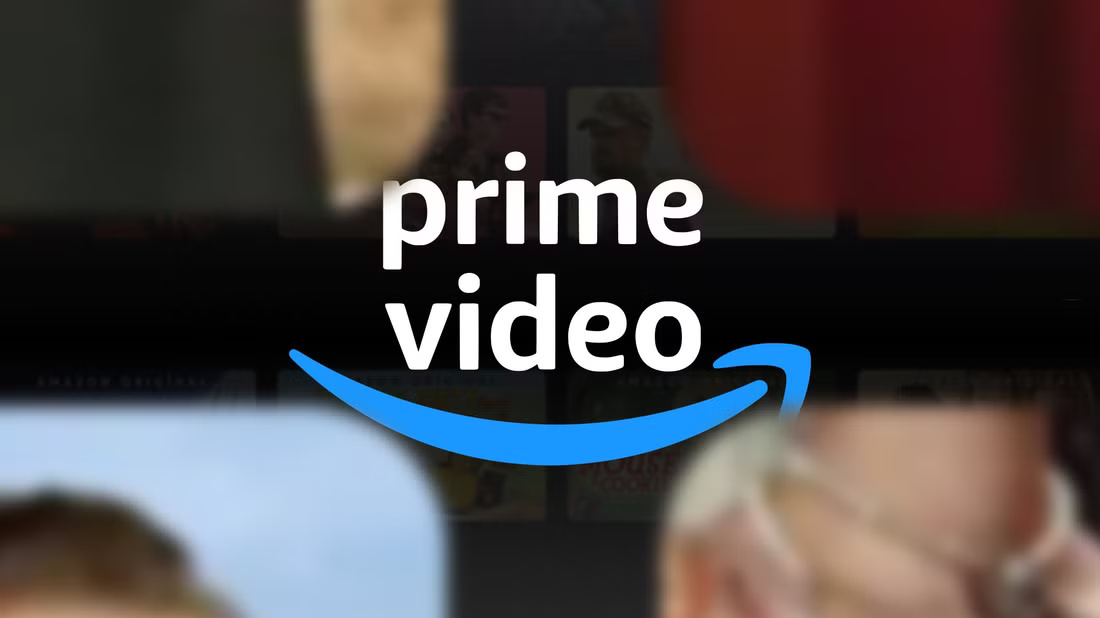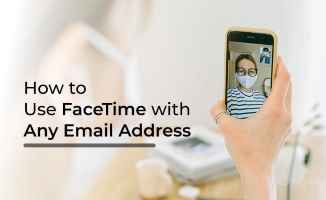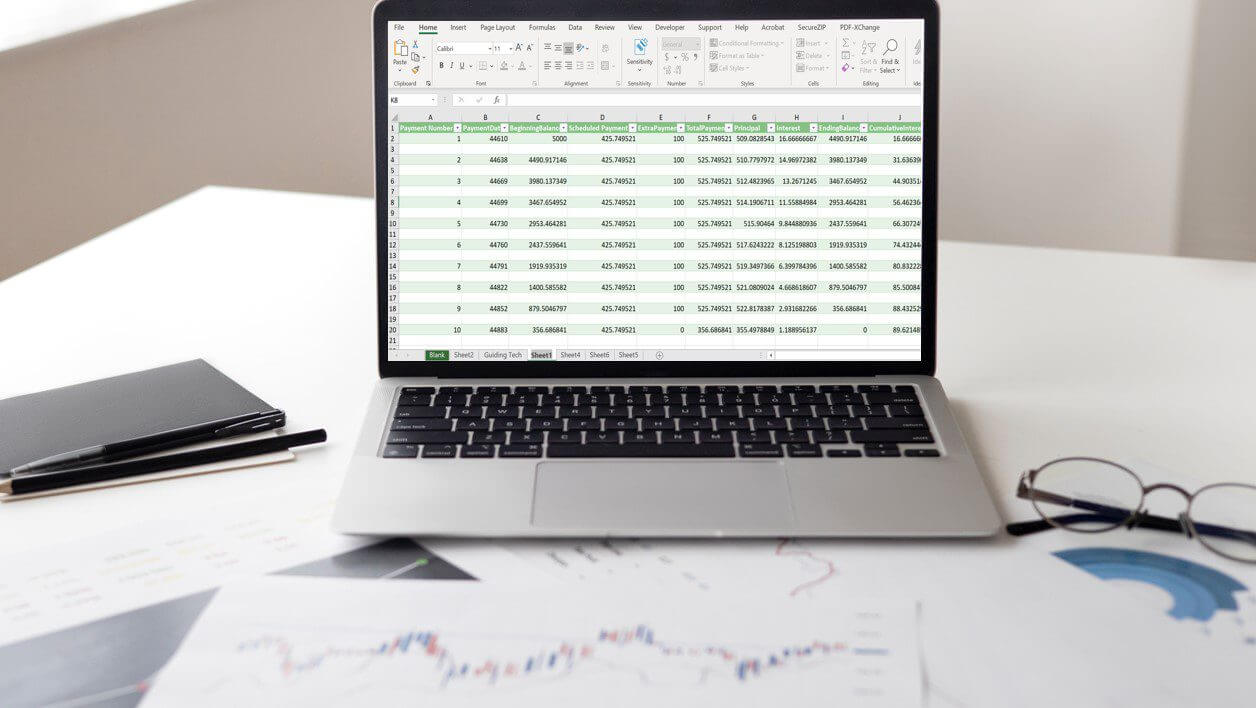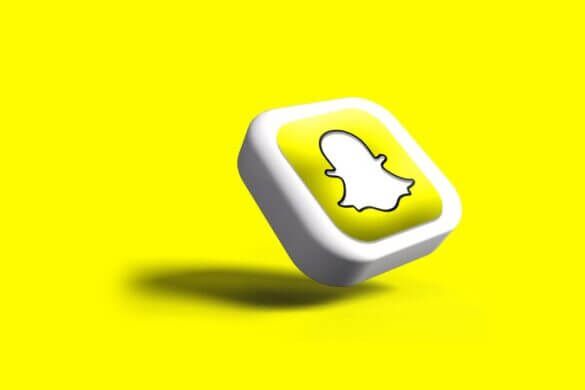يمكنك استخدام حساب WhatsApp الخاص بك على أجهزة متعددة. باستخدام ميزة الأجهزة المرتبطة ، يمكنك تسجيل الدخول إلى حساب WhatsApp الخاص بك على ما يصل إلى 4 أجهزة. يمنحك هذا أيضًا فرصة التحكم في كل جهاز باستخدام حساب WhatsApp الخاص بك. يمكنك أيضًا استخدام نفس حساب WhatsApp على هاتفين رسميًا.
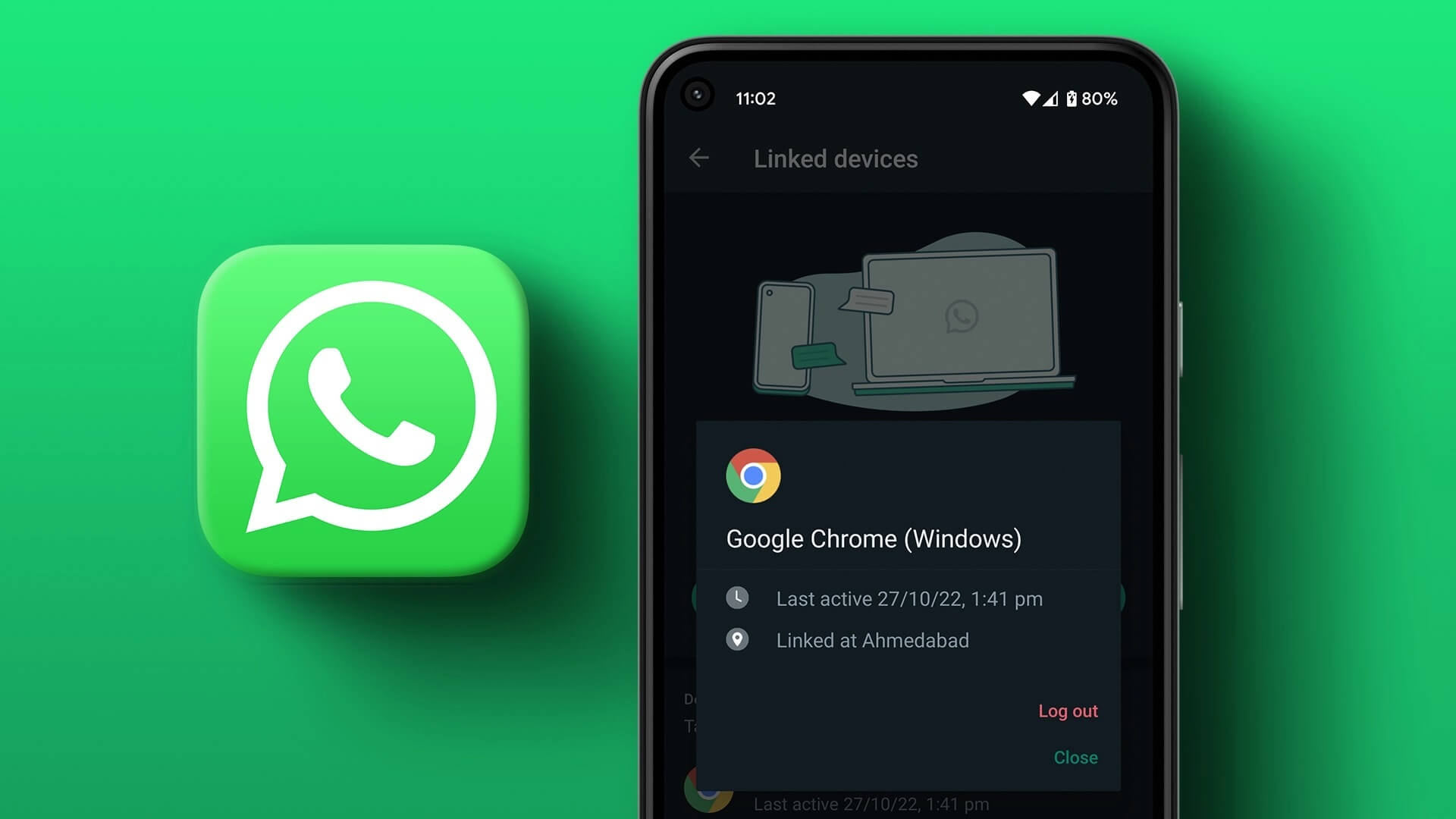
ومع ذلك ، إذا قمت بتسجيل الدخول إلى حساب WhatsApp الخاص بك من العديد من الأجهزة ، فقد يستغرق الأمر بعض الوقت لمزامنة بياناتك. لتقليل هذا الوقت ، يمكنك إزالة الأجهزة غير المرغوب فيها. وإذا كنت لا تعرف أيها ، فيمكنك إزالتها جميعًا مرة واحدة. لإدارة الأجهزة وإزالتها باستخدام حساب WhatsApp الخاص بك ، سيوضح لك هذا المنشور خطوات تسجيل الخروج من جميع الأجهزة من حساب WhatsApp الخاص بك.
تسجيل الخروج من الأجهزة المرتبطة من WHATSAPP على IPHONE
قبل المضي قدمًا في الخطوات ، نقترح تحديث إصدار WhatsApp على جهاز iPhone الخاص بك. هذا من شأنه تجنب أي مواطن الخلل أثناء استخدام التطبيق.
بعد تحديث WhatsApp ، اتبع هذه الخطوات.
الخطوة 1: افتح تطبيق WhatsApp على جهاز iPhone الخاص بك.
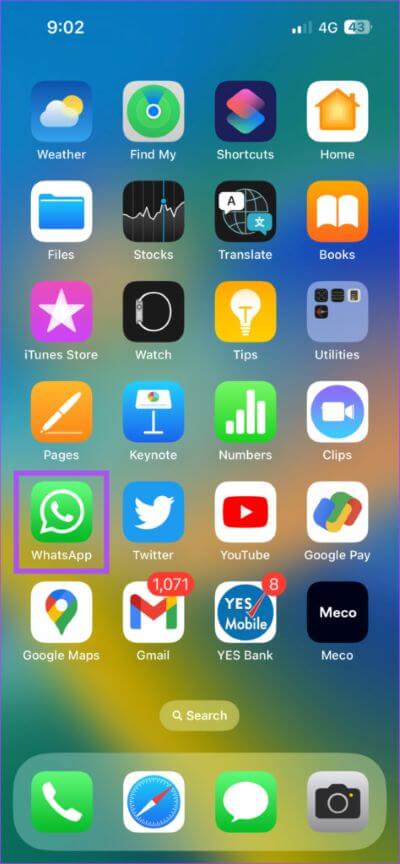
الخطوة 2: اضغط على أيقونة الإعدادات في الركن الأيمن السفلي.
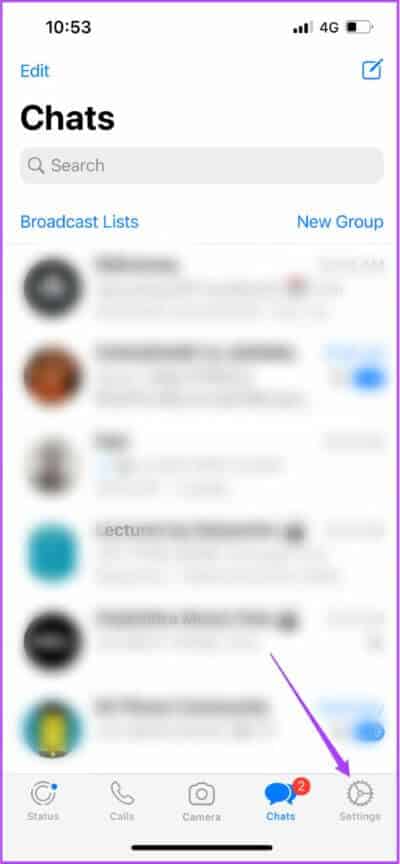
الخطوة 3: اضغط على الأجهزة المرتبطة.
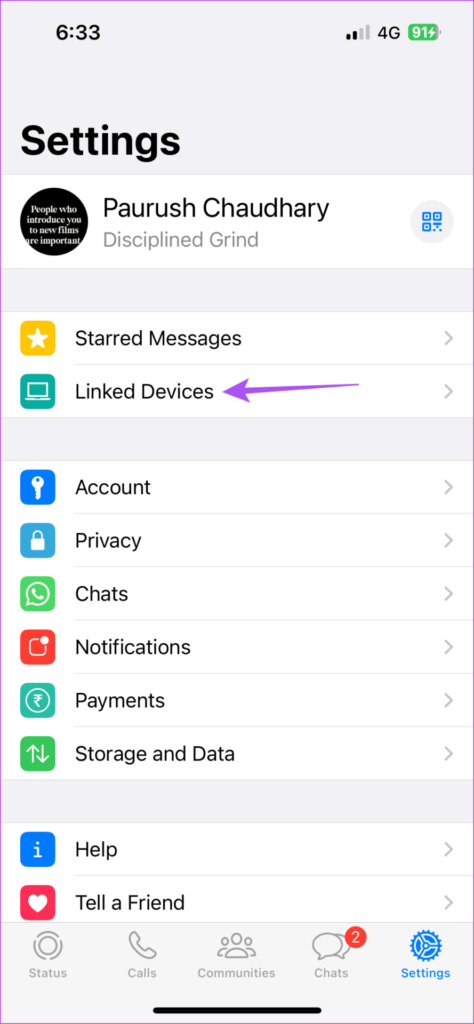
الخطوة 4: من قائمة جميع الأجهزة التي تستخدم حساب WhatsApp الخاص بك ، انقر فوق الجهاز الذي تريد إزالته.
الخطوة 5: اضغط على تسجيل الخروج.
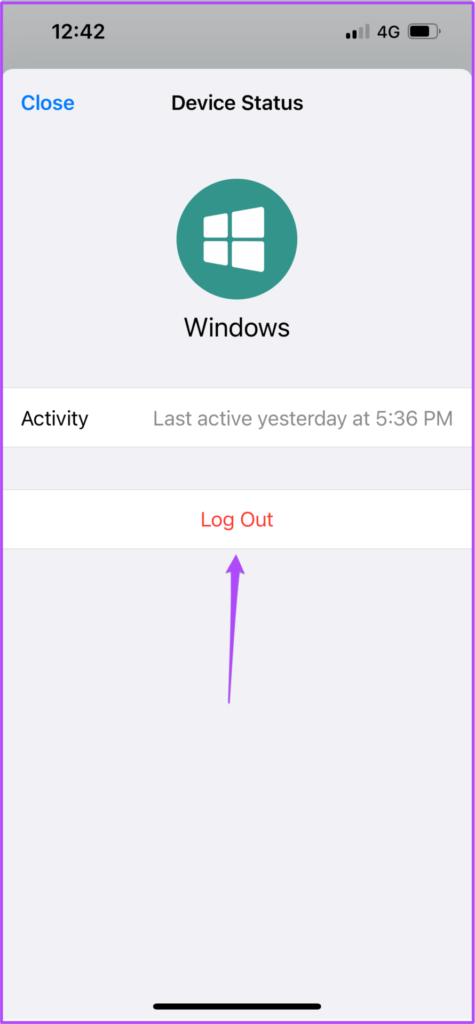
الخطوة 6: اضغط على تسجيل الخروج مرة أخرى في الأسفل للتأكيد.
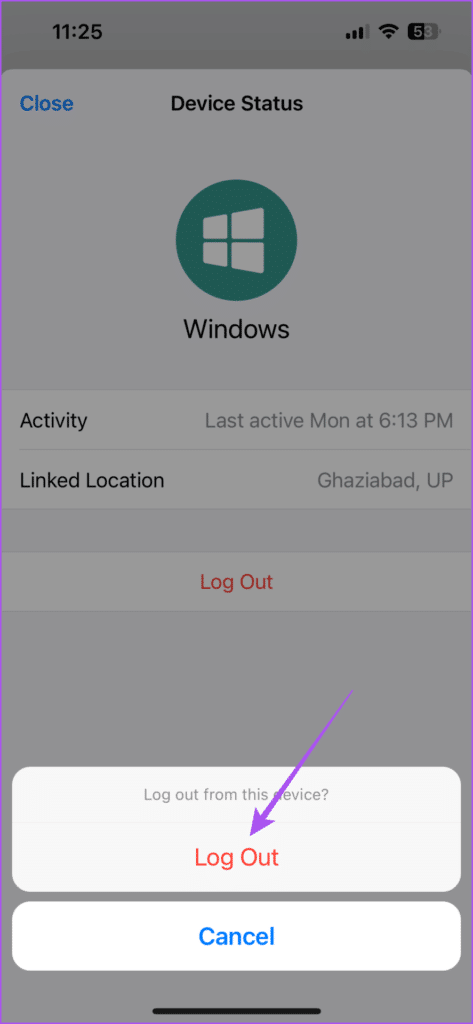
ستحتاج إلى تكرار الخطوات لجميع الأجهزة التي تريد إزالتها. لسوء الحظ ، لا يمكنك اختيار بعض الأجهزة وتسجيل الخروج مرة واحدة.
تسجيل الخروج من الأجهزة المرتبطة من WHATSAPP على ANDROID
تمامًا مثل iPhone ، نقترح عليك تنزيل أحدث إصدار من WhatsApp على هاتف Android الخاص بك.
بعد ذلك ، اتبع هذه الخطوات لتسجيل الخروج من الأجهزة المرتبطة.
الخطوة 1: افتح تطبيق WhatsApp على جهاز Android.
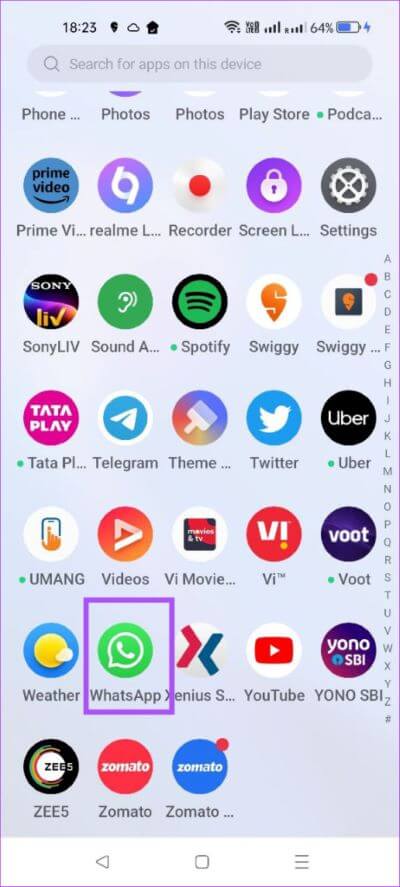
الخطوة 2: اضغط على قائمة النقاط الثلاث الرأسية في الزاوية العلوية اليمنى.
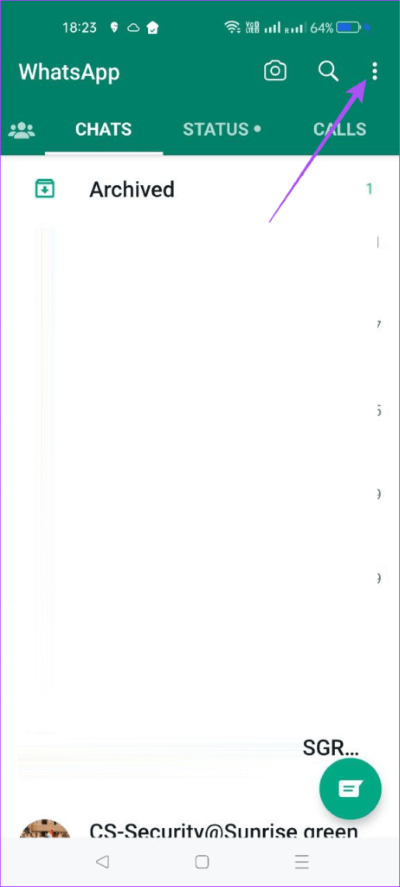
الخطوة 3: حدد الأجهزة المرتبطة.
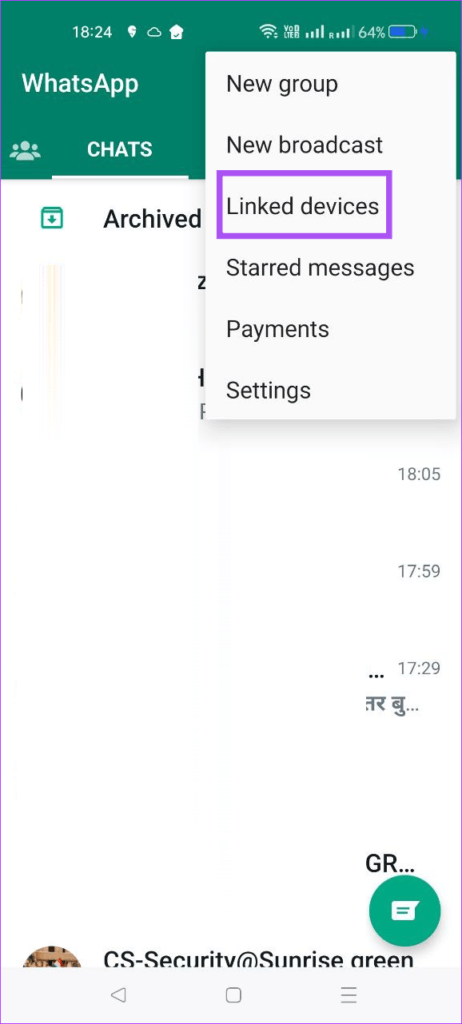
الخطوة 4: من قائمة جميع الأجهزة التي تستخدم حساب WhatsApp الخاص بك ، انقر فوق الجهاز الذي تريد إزالته.
الخطوة 5: من النافذة المنبثقة ، انقر فوق تسجيل الخروج.
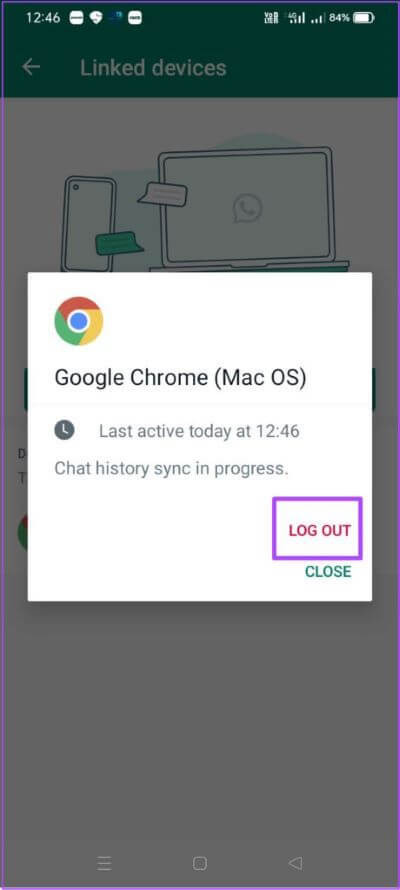
ستحتاج إلى تكرار الخطوات لتسجيل الخروج من الأجهزة الأخرى أيضًا. يمكنك أيضًا قراءة المنشور الخاص بنا لإصلاح إشعارات WhatsApp المتأخرة على جهاز Android.
تسجيل الخروج من الأجهزة المرتبطة من WHATSAPP على MAC
يتيح لك تطبيق WhatsApp Desktop أيضًا الوصول إلى الدردشات والرد على مكالمات الصوت أو الفيديو على جهاز Mac الخاص بك. ولكن مرة واحدة ، نقترح التحديث إلى أحدث إصدار من التطبيق على جهاز Mac الخاص بك.
الخطوة 1: اضغط على Command + Spacebar لفتح Spotlight Search ، واكتب App Store ، واضغط على Return.
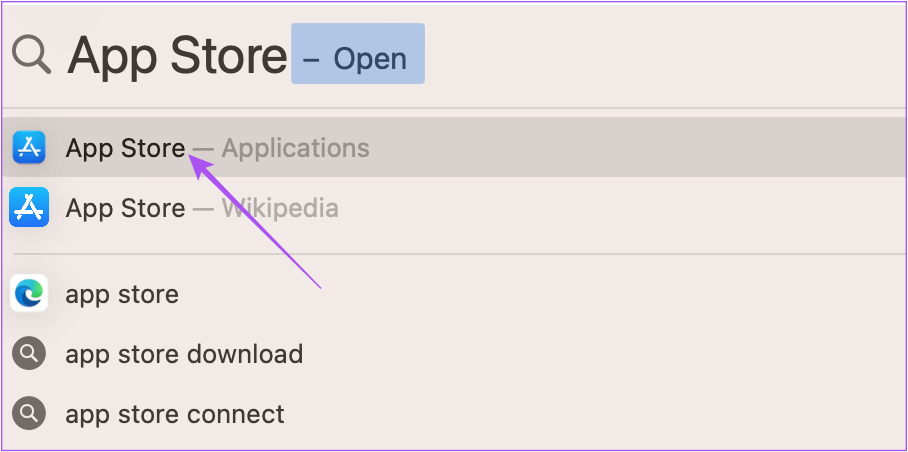
الخطوة 2: انقر فوق التحديثات من اللوحة اليمنى.
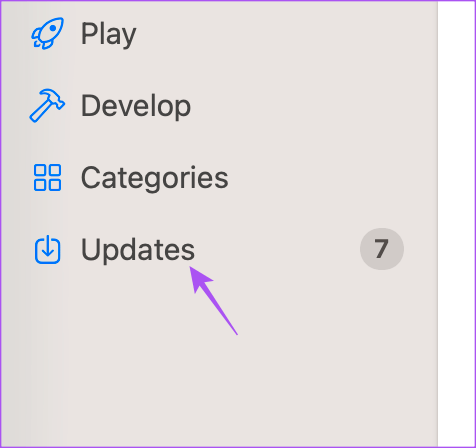
الخطوة 3: انقر فوق تحديث بجوار WhatsApp إذا كان متاحًا.
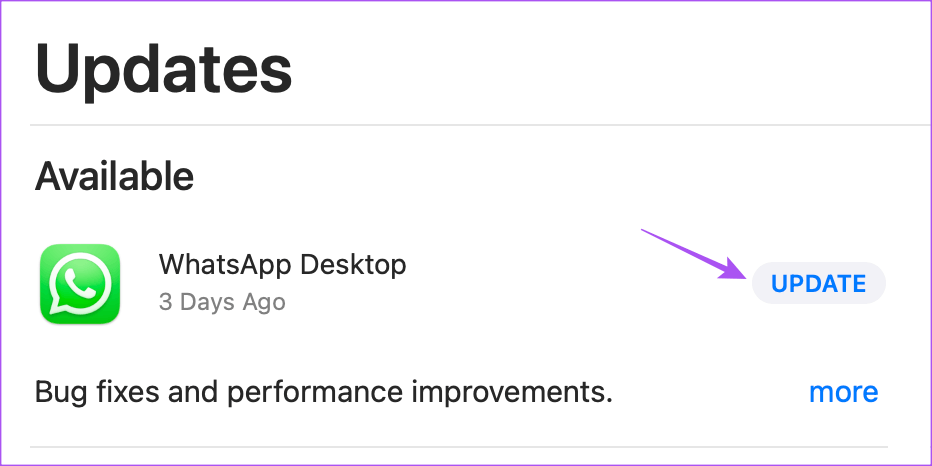
إليك كيفية تسجيل الخروج من حساب WhatsApp على جهاز Mac.
الخطوة 1: اضغط على Command + Spacebar لفتح Spotlight Search ، واكتب WhatsApp ، واضغط على Return.

الخطوة 2: انقر فوق رمز السهم لأسفل في أعلى الجانب الأيسر.
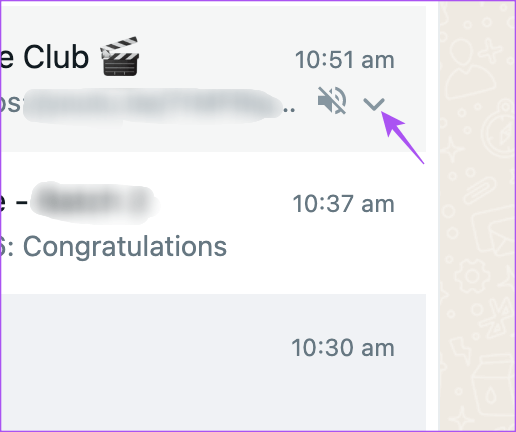
الخطوة 3: انقر فوق تسجيل الخروج.
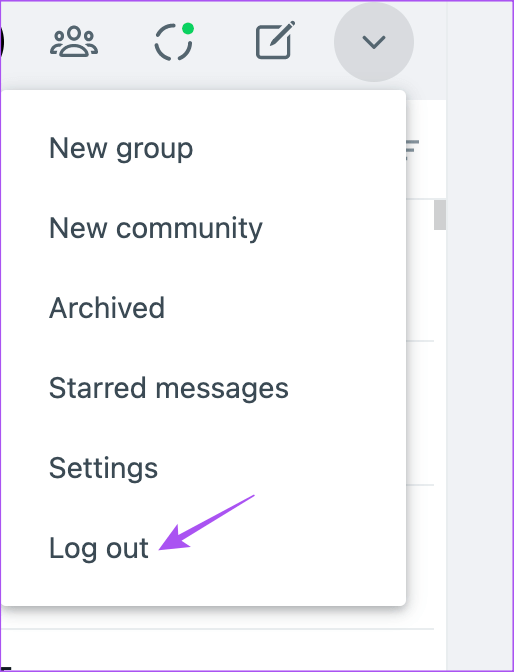
الخطوة 4: انقر فوق تسجيل الخروج مرة أخرى لتأكيد اختيارك.
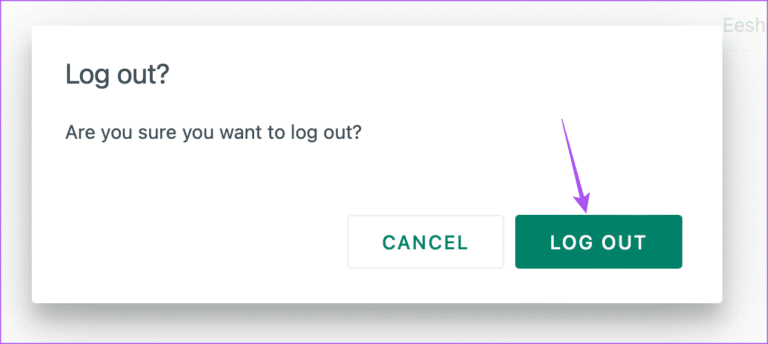
يمكنك أيضًا قراءة منشورنا إذا كانت إشعارات WhatsApp لسطح المكتب لا تعمل على جهاز Mac الخاص بك.
تسجيل الخروج من الأجهزة المرتبطة من WHATSAPP على WINDOWS
تطبيق WhatsApp Desktop متاح أيضًا لمستخدمي Windows. يمكنك إدارة محادثاتك والرد على مكالمات الصوت أو الفيديو من جهاز الكمبيوتر الشخصي الذي يعمل بنظام Windows. قبل البدء بالخطوات ، يجب عليك تحديث التطبيق إلى أحدث إصدار له على جهاز الكمبيوتر الشخصي الذي يعمل بنظام Windows.
الخطوة 1: انقر فوق رمز Start (ابدأ) على جهاز الكمبيوتر الشخصي الذي يعمل بنظام Windows ، واكتب Microsoft Store ، واضغط على Enter.
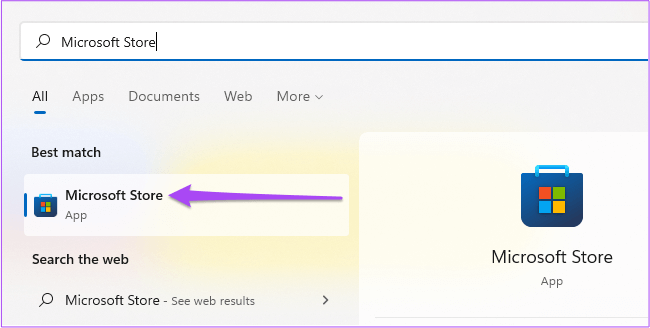
الخطوة 2: انقر فوق رمز المكتبة في الزاوية اليسرى السفلية.
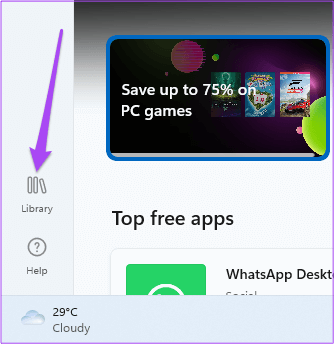
الخطوة 3: في حالة توفر تحديث ، قم بتنزيله وتثبيته.
إليك كيفية تسجيل الخروج من حساب WhatsApp على جهاز الكمبيوتر الذي يعمل بنظام Windows.
الخطوة 1: انقر فوق رمز البدء على جهاز الكمبيوتر الشخصي الذي يعمل بنظام Windows ، واكتب WhatsApp ، واضغط على Enter.
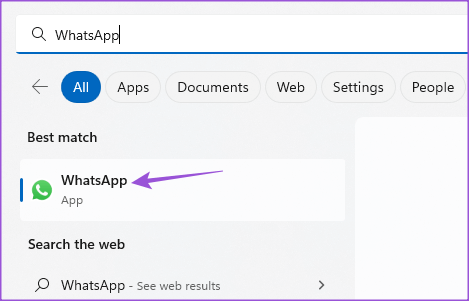
الخطوة 2: انقر فوق رمز الإعدادات في الزاوية اليسرى السفلية.
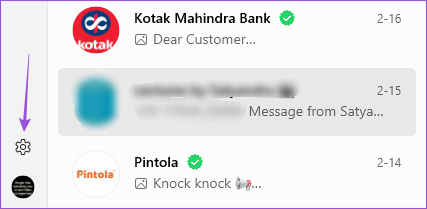
الخطوة 3: حدد عام من اللوحة اليسرى.
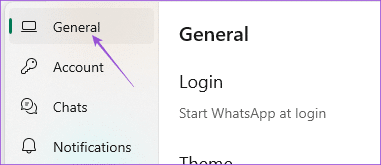
الخطوة 4: انقر فوق تسجيل الخروج.
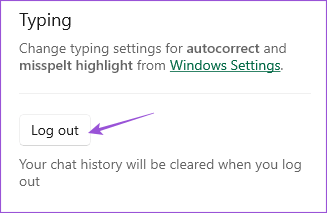
الخطوة 5: انقر فوق تسجيل الخروج مرة أخرى للتأكيد.
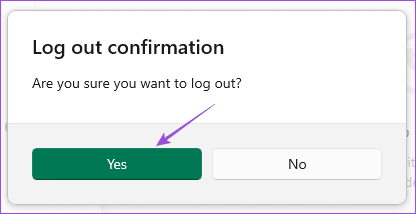
تسجيل الخروج من الجهاز من WHATSAPP على الويب
أخيرًا ، إذا كنت لا تستخدم تطبيق WhatsApp Desktop وتعتمد فقط على WhatsApp Web ، فإليك كيفية تسجيل الخروج من جهازك. تظل الخطوات كما هي لكل من مستخدمي Mac و Windows.
الخطوة 1: افتح WhatsApp Web على متصفحك.
الخطوة 2: انقر فوق النقاط الرأسية الثلاث في الزاوية العلوية اليمنى.
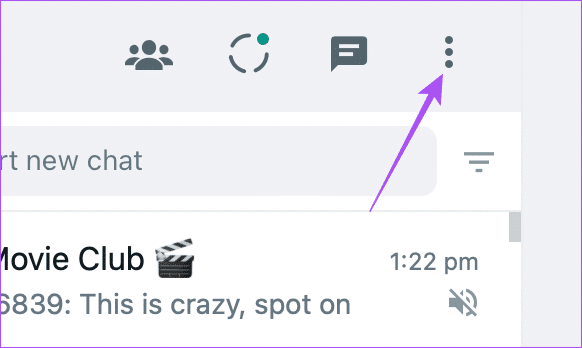
الخطوة 3: انقر فوق تسجيل الخروج.
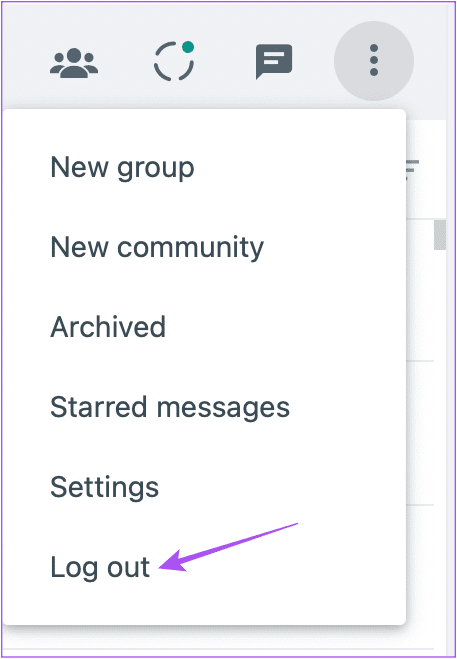
الخطوة 4: انقر فوق تسجيل الخروج مرة أخرى لتأكيد اختيارك.
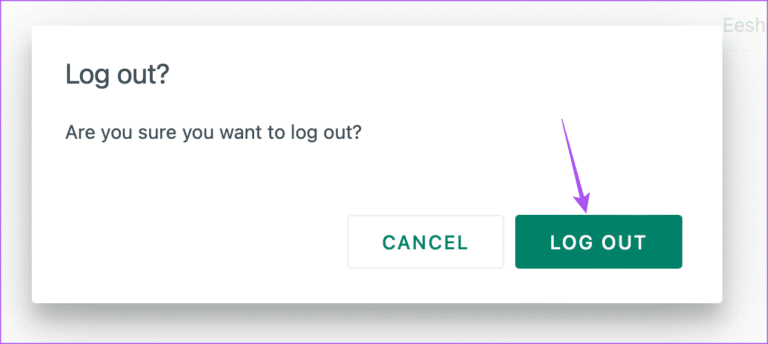
إدارة أجهزة WHATSAPP
يمكنك بسهولة إدارة جميع الأجهزة باستخدام حساب WhatsApp الخاص بك. يمكنك إزالة أي جهاز غير مرغوب فيه يستخدم حساب WhatsApp الخاص بك باستخدام التطبيق على جهاز Android أو iPhone. ولكن ماذا لو كنت في بلد أو في منطقة يكون فيها استخدام WhatsApp مقيدًا؟ إذا حدث شيء من هذا القبيل أو كنت في منتصف انقطاع الإنترنت ، فلا يزال بإمكانك الوصول إلى محادثاتك باستخدام WhatsApp Proxy. يمكنك توصيل WhatsApp بخادم وكيل واستخدامه في وضع عدم الاتصال.